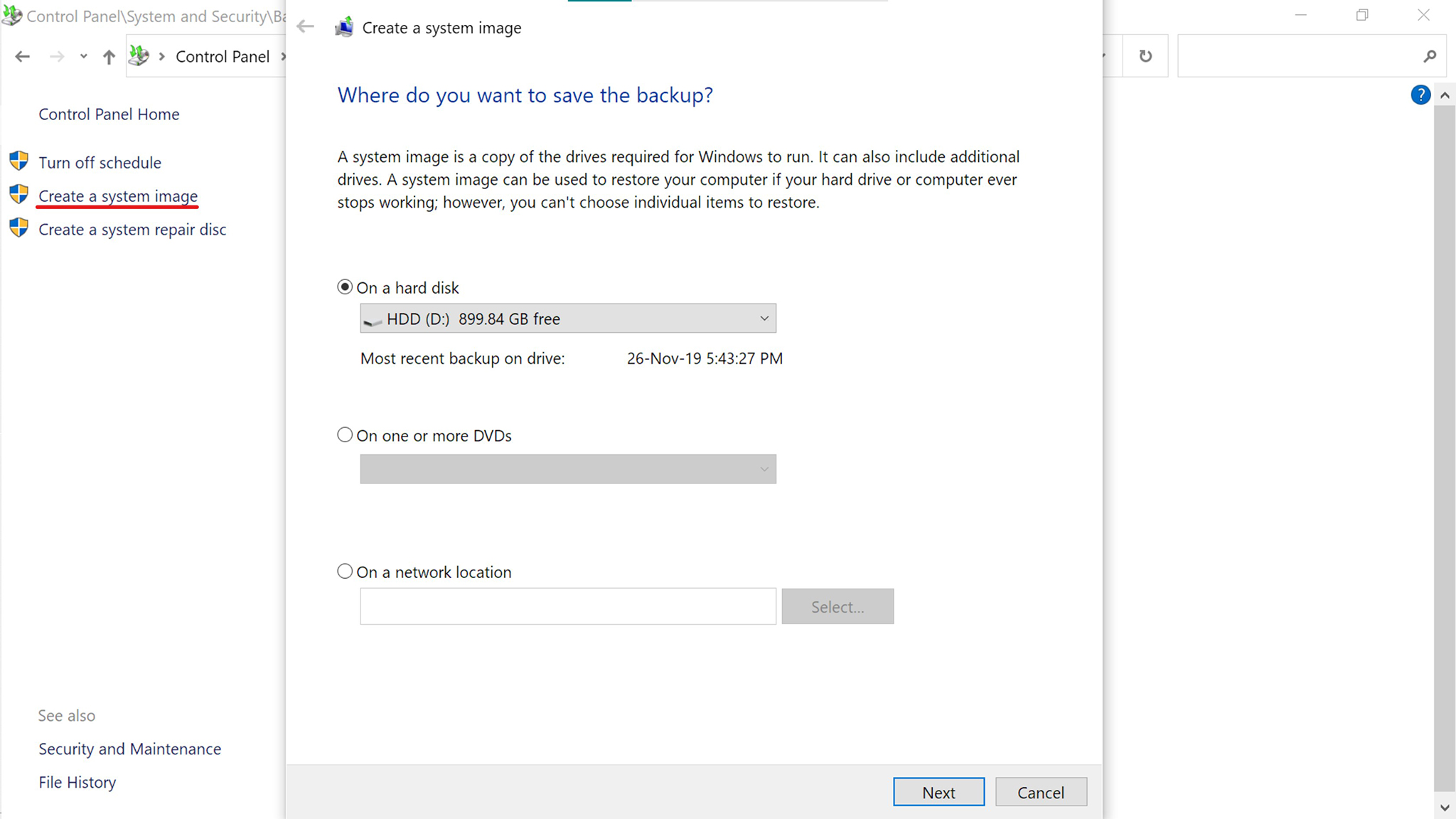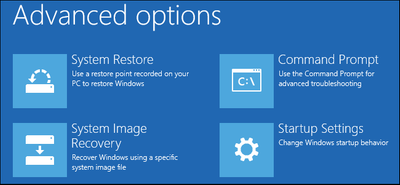Ở Windows 10 chúng ta có nhiều cách để backup lại dữ liệu, phổ biến nhất là File History để backup lại file cần thiết cho đến Backup and restore của Windows 7 cũ ngày xưa. Tuy nhiên, bên cạnh đó chúng ta còn những cách backup khác mạnh mẽ hơn và đầy đủ hơn. Hôm nay mình xin chia sẻ với anh em cách backup full toàn bộ máy tính Windows 10 của anh em bằng công cụ System Image Tool được Microsoft tích hợp vào trong Windows 10.
System Image Backup là công cụ cho phép anh em tạo một file image, cái tên image đúng theo nghĩa đen - là Windows sẽ “chụp” lại toàn bộ máy tính của anh em không chừa gì cả, từ cấu hình tới các file, app và nếu anh em có trục trặc gì đó cần restore lại thì chỉ cần restore lại file System Image là mọi thứ trở lại như cũ. Tuy nhiên, dùng cách này có một nhược điểm đó là dung lượng backup sẽ rất lớn, nên anh em cần phải có một ổ cứng dung lượng lớn để backup lại.
Cách tạo System Image Tool:
Sau đó một cửa sổ mới sẽ mở lên như thế này:
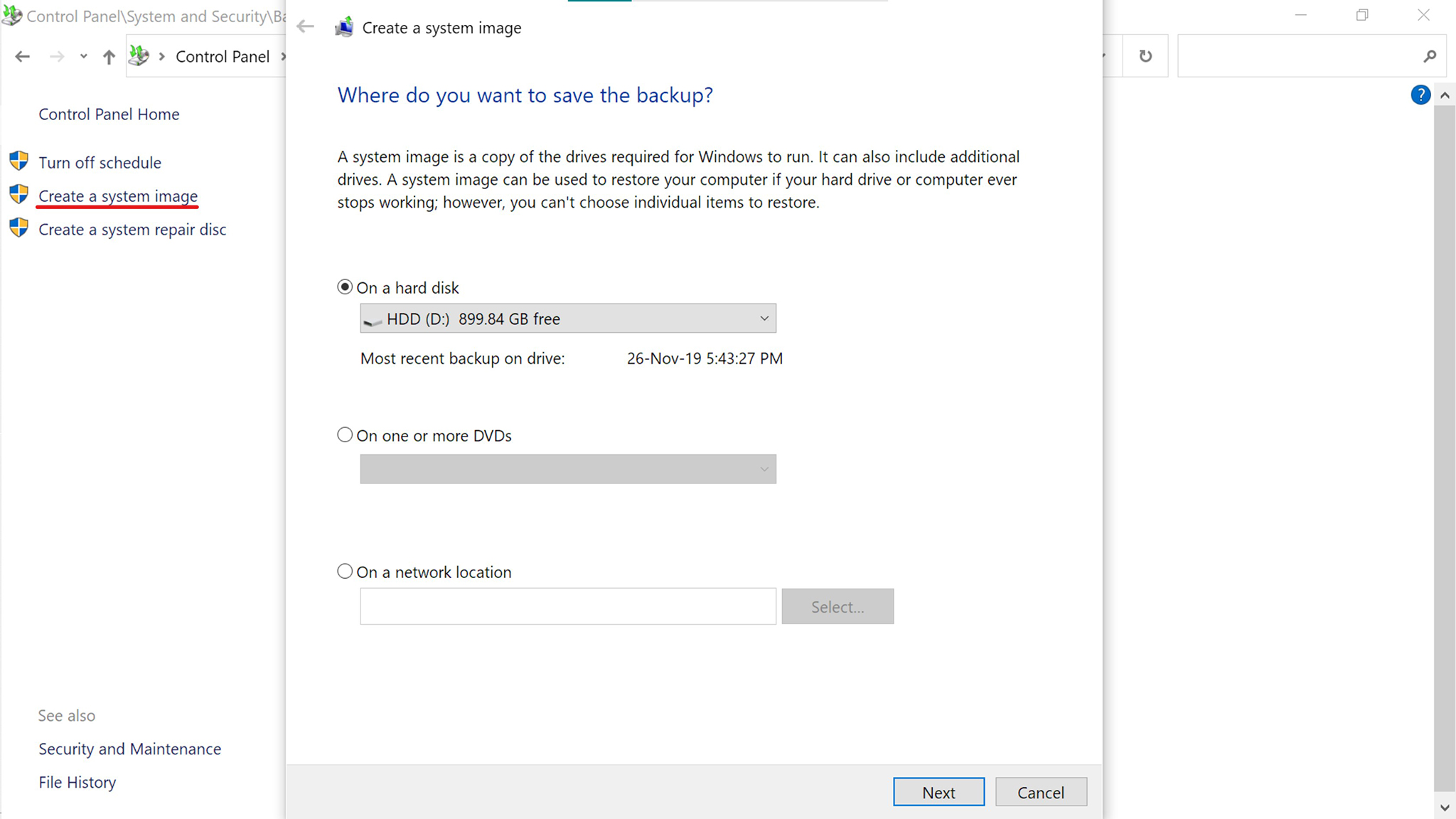
System Image Backup là công cụ cho phép anh em tạo một file image, cái tên image đúng theo nghĩa đen - là Windows sẽ “chụp” lại toàn bộ máy tính của anh em không chừa gì cả, từ cấu hình tới các file, app và nếu anh em có trục trặc gì đó cần restore lại thì chỉ cần restore lại file System Image là mọi thứ trở lại như cũ. Tuy nhiên, dùng cách này có một nhược điểm đó là dung lượng backup sẽ rất lớn, nên anh em cần phải có một ổ cứng dung lượng lớn để backup lại.
Cách tạo System Image Tool:
- Vào Settings.
- Update & Security.
- Backup. Ở đây, nhìn xuống phía dưới anh em sẽ thấy dòng chữ "Looking for an older backup" và click chọn "Go to Backup and Restore (Windows 7)" nhé.
Sau đó một cửa sổ mới sẽ mở lên như thế này:
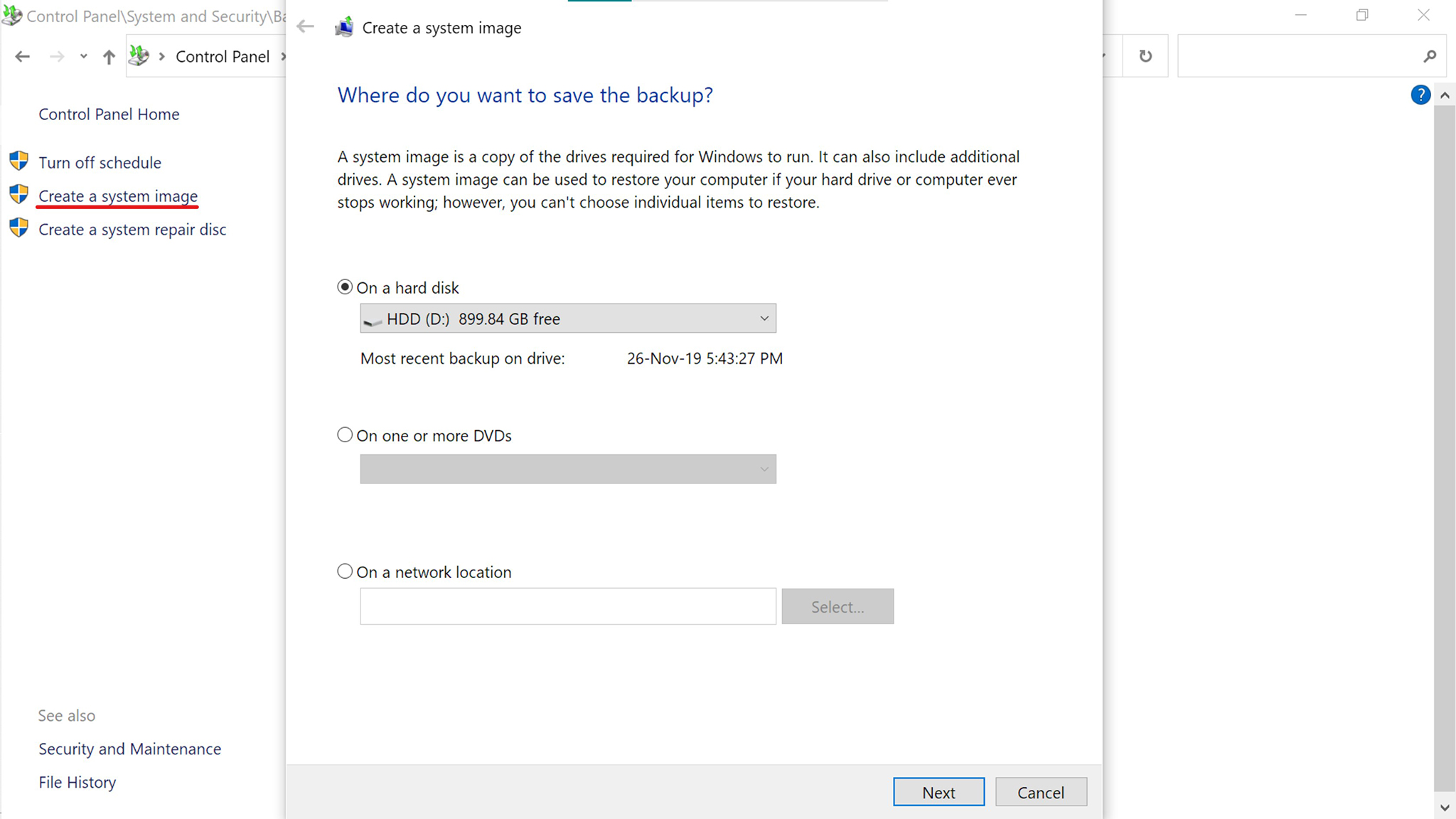
- Anh em chọn "Create a system Image" ở góc bên trái.
- Ở cửa sổ mới, anh em chọn "On a hard disk" rồi chọn ổ cứng anh em muốn backup.
- Sau khi ổn rồi anh em chọn "Next".
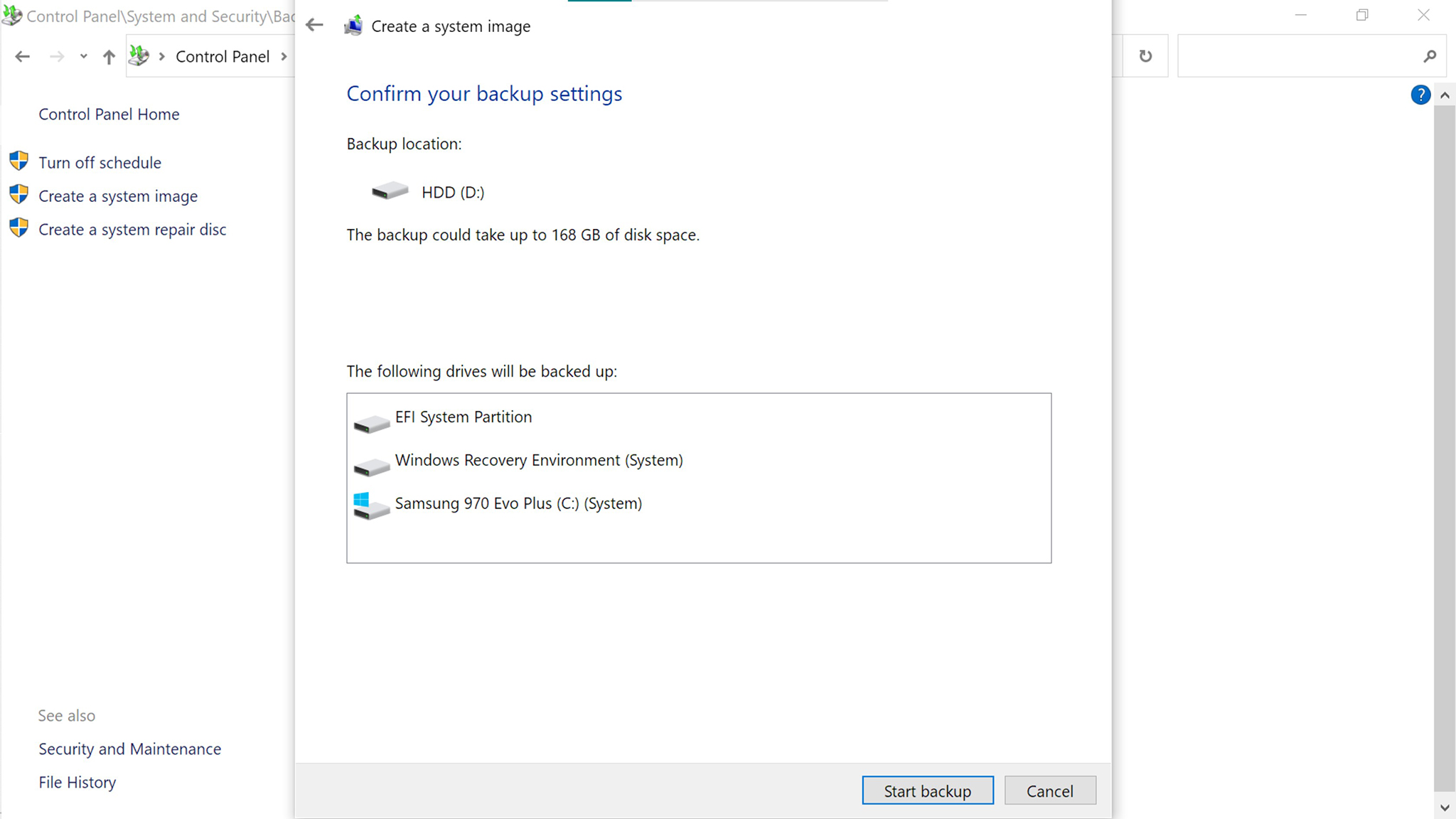
- Ở đây anh em sẽ thấy được Windows sẽ tính toán ra dung lượng tổng dữ liệu mà nó sẽ backup vào ổ cứng của anh em. Ví du của mình backup toàn bộ máy tính tất tần tật sẽ rơi vào khoảng 170GB. Nếu đã ổn hết rồi thì anh em chọn "Start backup", xong rồi ngồi đợi thôi.
Lưu ý với anh em là Windows cũng sẽ gợi ý anh em tạo một cái đĩa để làm dự phòng nhưng vì bây giờ chẳng còn máy tính nào dùng ổ đĩa quang nữa cả, nên anh em có thể bỏ qua cái này nha.
Thêm nữa là trong quá trình backup anh em vẫn có thể tiếp tục làm việc như bình thường, vì nó sẽ sử dụng tính năng Shadow Copy, nó sẽ cho phép sao lưu ngay cả khi các tệp đang mở và các ứng dụng đang chạy. Anh em an tâm, backup bằng System Image Backup tool lâu lắm, chờ đợi thì sẽ lỡ việc của anh em hết.
Ưu điểm:
- Backup toàn bộ không cần phải suy nghĩ.
- Nếu cần nâng cấp ổ cứng, backup hết từ ổ cũ rồi restore sang ổ mới nhanh gọn.
Nhược điểm:
- Thời gian backup lâu.
- Dung lượng lớn, cần phải có ổ cứng nhiều dung lượng trống.
- Không thể lựa chọn các bản backup để restore vì nó sẽ backup đè lên bản cũ.
- Nếu anh em chỉ cần sao lưu file và hình ảnh, anh em có thể sử dụng OneDrive hoặc File History.
Chúc anh em thành công, cám ơn anh em 😁.